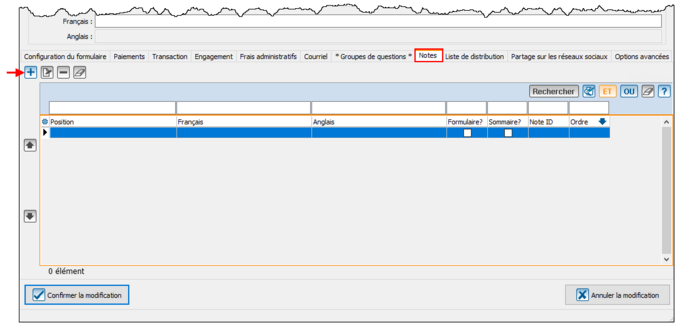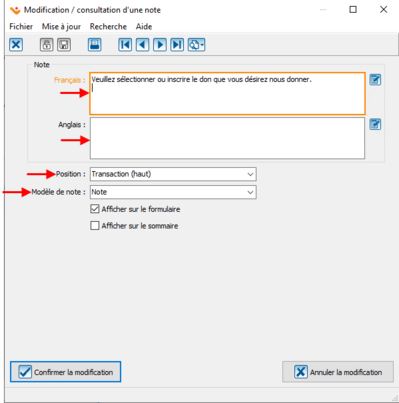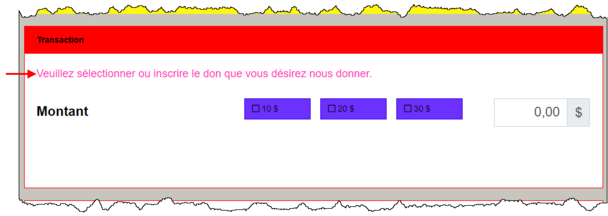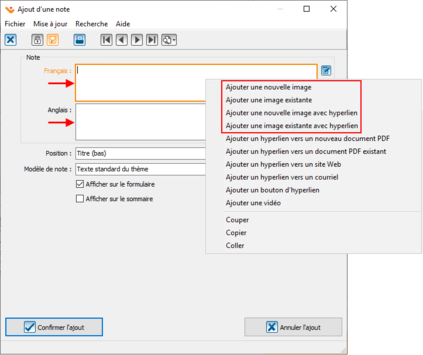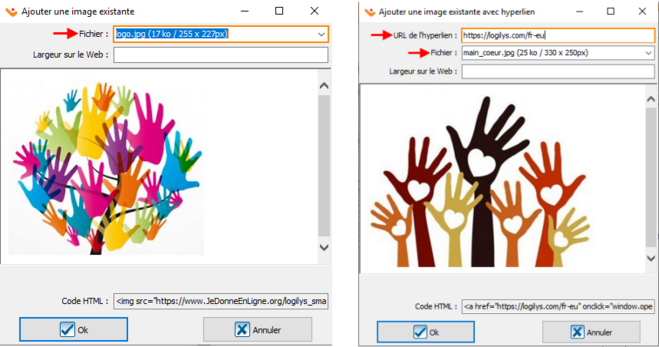ProDon:Ajout de notes, hyperliens, boutons, images et vidéos : Différence entre versions
(→Image avec ou sans hyperlien) |
(→Image avec ou sans hyperlien) (Balise : Éditeur visuel) |
||
| Ligne 37 : | Ligne 37 : | ||
En sélectionnant « Ajouter une nouvelle image », vos dossiers s’ouvriront afin de rechercher la nouvelle image. | En sélectionnant « Ajouter une nouvelle image », vos dossiers s’ouvriront afin de rechercher la nouvelle image. | ||
| − | En sélectionnant « Ajouter une image existante », vous devrez choisir le fichier avec la liste déroulante. Ceux-ci affichent les images hébergées dans le back-office (pour savoir comment héberger une image dans le back-office, cliquer ici). | + | En sélectionnant « Ajouter une image existante », vous devrez choisir le fichier avec la liste déroulante. Ceux-ci affichent les images hébergées dans le back-office (pour savoir comment héberger une image dans le back-office, [http://wikifr.logilys.com/index.php/ProDon:Back-office_-_Configuration_des_groupes_d%27images#T.C3.A9l.C3.A9chargement_des_images_sur_le_back-office cliquer ici]). |
| + | |||
| + | En sélectionnant « Ajouter une nouvelle image avec hyperlien », vos dossiers s’ouvriront afin de rechercher la nouvelle image et vous devrez mettre l’URL de l’hyperlien. | ||
| + | |||
| + | En sélectionnant « Ajouter une image existante avec hyperlien », vous devrez choisir le fichier avec la liste déroulante. Ceux-ci affichent les images hébergées dans le back-office et vous devrez mettre l’URL de l’hyperlien. | ||
| + | |||
| + | [[Fichier:Prodon Ajout de notes, images, hyperliens, vidéos, etc 004.png|659x659px]] | ||
{{BasPage_ProDon_Version|}} | {{BasPage_ProDon_Version|}} | ||
Version du 17 novembre 2022 à 13:20
| Ajout de notes, hyperliens, boutons, images et vidéos |
Introduction
ATTENTION : Vous devez posséder le module Dons en ligne pour avoir accès à ces fonctionnalités.
Il est possible d’ajouter des notes sur la page d’accueil et les formulaires Web.
Les notes peuvent être utilisées pour rendre disponible : un message/avis important, une information complémentaire, une image, un bouton avec hyperlien (pointant vers un document hébergé ou un site Web), une vidéo, etc.
Ajout d’une note
Une note peut être ajoutée sur la page d’accueil ou sur un formulaire.
Pour ajouter une note sur la page d’accueil, à partir de la gestion des formulaires Web, cliquer sur le bouton « Configurer votre site Web ». Pour ajouter une note sur un formulaire, à partir de la gestion des formulaires Web, cliquer sur le formulaire dans lequel la note doit être ajoutée.
Les notes se configurent à partir de l’onglet « Note ».
Pour ajouter une note, cliquer sur le ![]() .
.
Note textuelle
Dans les encadrés « Français » et/ou « Anglais », inscrire la note à afficher en ligne.
Choisir la position de la note dans le formulaire Web (client, navigation, titre, transaction, etc.).
Choisir le modèle de la note : le modèle de note est la police qui sera appliquée sur la note en ligne.
Pour savoir comment configurer les modèles de note, suivre cette documentation.
Image avec ou sans hyperlien
En sélectionnant « Ajouter une nouvelle image », vos dossiers s’ouvriront afin de rechercher la nouvelle image.
En sélectionnant « Ajouter une image existante », vous devrez choisir le fichier avec la liste déroulante. Ceux-ci affichent les images hébergées dans le back-office (pour savoir comment héberger une image dans le back-office, cliquer ici).
En sélectionnant « Ajouter une nouvelle image avec hyperlien », vos dossiers s’ouvriront afin de rechercher la nouvelle image et vous devrez mettre l’URL de l’hyperlien.
En sélectionnant « Ajouter une image existante avec hyperlien », vous devrez choisir le fichier avec la liste déroulante. Ceux-ci affichent les images hébergées dans le back-office et vous devrez mettre l’URL de l’hyperlien.
Nom du document : ProDon:Ajout de notes, hyperliens, boutons, images et vidéos
Version :